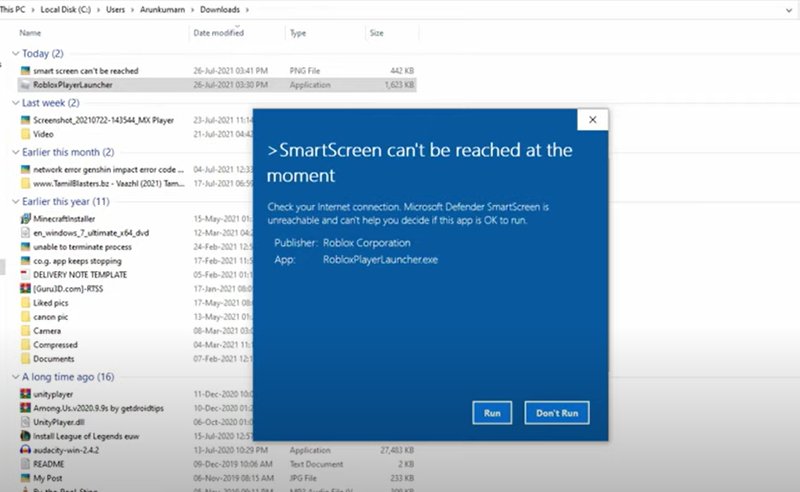Windows Smartscreen adalah fitur keamanan bawaan di Windows 10 yang dirancang untuk melindungi komputer dari aplikasi dan file yang tidak aman atau tidak terpercaya. Fitur ini membantu mencegah instalasi atau eksekusi program berbahaya yang dapat membahayakan sistem Anda.
Namun, terkadang pengguna dapat mengalami masalah dengan Windows Smartscreen, seperti pesan kesalahan “Windows Smartscreen can’t be reached right now” yang muncul. Ini menunjukkan bahwa sistem tidak dapat terhubung ke server Smartscreen untuk memverifikasi keamanan aplikasi atau file yang diunduh atau dijalankan.
Fungsi Windows Smartscreen
Penting untuk diingat bahwa Windows Smartscreen adalah salah satu lapisan pertahanan dalam keamanan komputer Anda. Meskipun mengatasi pesan kesalahan yang terkait dengan Smartscreen penting, pastikan Anda juga menjalankan perangkat lunak antivirus yang terkini dan tetap waspada terhadap sumber-sumber aplikasi dan file yang tidak dikenal atau tidak terpercaya.
Mengatasi Windows Smartscreen melibatkan langkah-langkah untuk memastikan konektivitas internet yang baik, memeriksa pengaturan Windows Smartscreen, mempertimbangkan pengaruh antivirus pihak ketiga, memperbarui Windows, dan menjalankan perintah PowerShell untuk mengatur kebijakan eksekusi.
Penyebab Error Windows Smartscreen
Ada beberapa penyebab umum mengapa Anda mungkin mengalami pesan kesalahan “Windows Smartscreen can’t be reached right now” atau masalah lain terkait Windows Smartscreen. Berikut ini beberapa penyebab yang mungkin:
- Pengaturan Windows Smartscreen yang salah: Pengaturan Windows Smartscreen yang tidak benar atau dinonaktifkan dapat menyebabkan munculnya pesan kesalahan atau masalah lain terkait Smartscreen.
- Konflik dengan program antivirus pihak ketiga: Terkadang, program antivirus pihak ketiga dapat mengganggu operasi Windows Smartscreen. Pengaturan atau fitur antivirus tertentu dapat memblokir akses ke server Smartscreen atau menganggap file atau aplikasi yang sebenarnya aman sebagai tidak aman.
- Masalah pada sistem operasi Windows: Beberapa masalah dalam sistem operasi Windows itu sendiri dapat menyebabkan masalah dengan Windows Smartscreen. Misalnya, ada kemungkinan ada kerusakan atau kegagalan pada komponen yang terkait dengan Smartscreen.
Cara Mengatasi Error “Windows Smartscreen can’t be reached right now”
Membuat Akun baru Windows
Membuat akun baru windows biasanya akan merefresh pengaturan-pengaturan yang bisa menyebabkan error dan lemot.
Untuk membuat akun pengguna baru di Windows 10, ikuti langkah-langkah berikut:
- Buka Pengaturan Windows dengan menekan tombol Windows + I.
- Pilih opsi “Akun” (Accounts) di jendela Pengaturan.
- Di panel kiri, pilih “Keluarga & pengguna lain” (Family & other users).
- Di bagian “Pengguna lain” (Other users), klik tombol “Tambahkan orang lain ke PC ini” (Add someone else to this PC).
- Pada halaman berikutnya, pilih opsi “Saya tidak memiliki informasinya untuk orang ini” (I don’t have this person’s sign-in information) untuk membuat akun dengan alamat email baru. Jika ingin menggunakan akun Microsoft yang sudah ada, pilih opsi “Saya memiliki informasinya untuk orang ini” (I have their sign-in information).
- Pada halaman selanjutnya, pilih opsi “Tambah pengguna tanpa akun Microsoft” (Add a user without a Microsoft account).
- Isi detail pengguna baru, termasuk nama pengguna, kata sandi, dan petunjuk sandi opsional. Kemudian klik “Berikutnya” (Next).
- Akun pengguna baru sekarang akan dibuat. Anda dapat memilih apakah akun tersebut sebagai akun Administrator atau Standard. Akun Administrator memiliki hak akses penuh ke sistem, sedangkan akun Standard memiliki batasan tertentu. Pilih jenis akun yang sesuai dan klik “Selesai” (Finish).
Setelah mengikuti langkah-langkah di atas, Anda akan memiliki akun pengguna baru yang dapat digunakan untuk masuk ke Windows 10. Anda dapat melakukan pengaturan lebih lanjut untuk akun tersebut, seperti mengubah gambar profil, memodifikasi pengaturan privasi, atau menambahkannya ke grup pengguna tertentu jika diperlukan.
Jika cara diatas masih tidak berhasil Anda bisa lakukan cara berikut yaitu :
Jalankan perintah PowerShell
Buka PowerShell dengan run as administrator. Caranya buka CMD “Command Prompt (run as administrator)” untuk membuka jendela PowerShell dengan hak administrator. Kemudian, jalankan perintah berikut:
Set-ExecutionPolicy -ExecutionPolicy Unrestricted -Force
Setelah perintah dijalankan, tutup jendela PowerShell dan coba jalankan Smartscreen lagi untuk melihat apakah pesan kesalahan tersebut masih muncul.
Jika langkah-langkah di atas tidak berhasil, kemungkinan ada masalah lain yang lebih mendalam dengan sistem operasi Windows 10 Anda. Dalam hal ini anda bisa menonaktifkan saja Windows Smartscreennya.
Menonaktifkan Windows Smartscreen
Untuk cara settingnya anda bisa simak video dibawah ini
Itulah beberapa cara dalam mengatasi Windows Smartscreen yang error, biasanya penyebab dari setiap PC berbeda-beda oleh karena itu setidaknya Anda bisa mengidentifikasi apa penyebab dari Smartscreen yang error tersebut